Vous cherchez un moyen de tarif capture d'écran sur PC Windows ou Mac? Lisez ce guide et je vous expliquerai quels outils sont disponibles sur Windows et Mac / capturer une image de bureau et partagez-le dans le format de votre choix.
index
- Comment faire des captures d'écran sur Windows 7
- Comment faire des captures d'écran sur Windows 8
- Come fare capture d'écran sur Mac
- Comment faire des captures d'écran sur Windows et Mac avec divers outils
Comment faire des captures d'écran sur Windows 7

pour capturer la capture d'écran ou la capture d'écran du bureauavec fenêtres 7, aucune commande n'est nécessaire, il suffit d'appuyer sur la touche Timbre/R Sist sur le clavier puis collez le contenu du presse-papiers à l'aide MS Word ou un programme graphique, tel que MS Paint sous Windows, Paint Shop Pro o PhotoShop.
Pour capturer, à la place, uniquement une fenêtre ou une fenêtre contextuelle au premier plan, à l'exclusion de l'arrière-plan, utilisez simplement la combinaison de touches : CTRL + ALT + Tampon / R Sist. Pour plus d'informations, lisez aussi : Comment prendre l'écran de la fenêtre en vedette sur Windows 10.
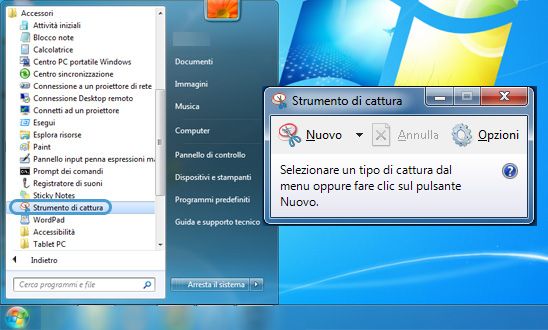
Un autre moyen encore plus rapide consiste à utiliser lo Outil de biopsie Les fenêtres. De Démarrer> Tous les programmes> Accessoires choisir instrument di Capture. Dans la fenêtre à côté de Nouveau, choisissez le système de capture. Avec Rectangular Capture, faites simplement glisser la souris autour du sujet, puis relâchez le bouton gauche. L'image capturée peut être enregistrée par défaut en PNG, mais aussi en JPG ou GIF.
Comment faire des captures d'écran sur Windows 8
Avec fenêtres 8 l'opération est encore plus simple : si on appuie sur Gagner + Tampon, l'image capturée sera enregistrée directement dans le dossier Capture d'écran sous Imagerie (correspondant au chemin C:UsersutenteImagesCaptures d'écran).
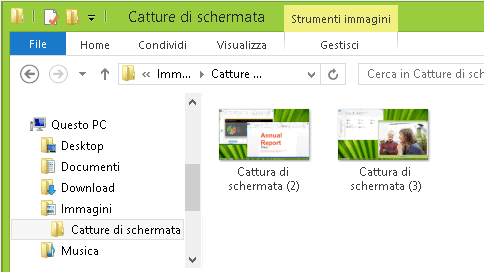
Le seul inconvénient de cette opération est la numérotation automatique des images, qui n'est pas réinitialisé même en vidant le dossier. Pour modifier cette valeur manuellement, vous devez appuyer sur Win + R et tapez Regedit pour ouvrir l'éditeur de registre.
Ensuite, accédez à la clé HEY_CURRENT_USERSoftwareMicrosoftWindowsCurrentVersionExplorer, rechercher Capture d'écranIndex et remplacez la valeur par 1. Confirmez et fermez tout.
Come fare capture d'écran sur Mac
pour capturer la capture d'écran ou la capture d'écran le Mac vous devez appuyer sur la combinaison de touches CMD + MAJ + 3 sur le clavier Mac et l'image sera automatiquement enregistrée dans le bureau de votre système d'exploitation.

Le Mac permet de faire des captures d'écran avec 2 combinaisons de touches :
CMD + SHIFT + 3 -> prend une photo de tout l'écran et l'enregistre sur le bureau.
CMD + SHIFT + 4 -> prend la photo de la pièce sélectionnée et l'enregistre sur le bureau.
En ajoutant le "CTRL« Pour les combinaisons de touches, la photo sera enregistrée dans le presse-papiers et non plus sur le bureau.
Comment faire des captures d'écran sur Windows et Mac avec divers outils
Alternativement, il existe de nombreux outils capables de capturez votre écran d'ordinateur ou capture d'écran puis agissant sur l'image enregistrée pour changer également son format.
Parmi les nombreux Lightshot e ScreenCloud sont deux programmes très intéressants.
Lightshot
Lightshot est un puissant module complémentaire de Google Chrome utile pour la capture d'écran. Une fois que vous avez créé la capture d'écran, cliquez sur l'outil crayon pour ouvrir un éditeur d'images en ligne avec lequel vous pouvez modifier l'image capturée comme bon vous semble et enregistrez-le sur votre PC au format que vous souhaitez (JPG, PNG, GIF, etc.).
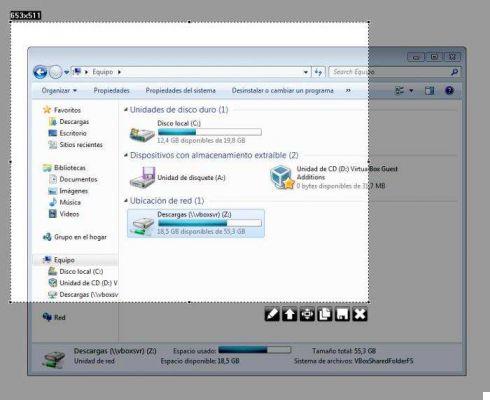
Une fois installé, il apparaîtra en haut à droite de la barre d'adresse Chrome une icône avec la figure d'une plume. En cliquant dessus, le plugin s'ouvrira et avec la souris vous devrez faire glisser et déposer la partie de l'écran que vous souhaitez capturer. Une fois que vous relâchez le bouton gauche de la souris, vous pouvez décider d'enregistrer l'image en surbrillance, de la copier ou de la modifier.
ScreenCloud
ScreenCloud est une application qui vous permet de capturer des vidéos de notre écran puis de les partager avec vos amis sur divers réseaux sociaux. Au premier démarrage, ScreenCloud propose un assistant simple qui vous permettra de configurer l'application selon vos préférences. Par exemple, vous pouvez activer le démarrage automatique de l'application ou définir le serveur sur lequel télécharger les images, etc.
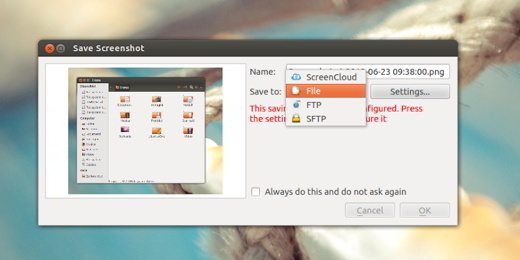
ScreenCloud enregistre vos images dans différents formats sur votre PC ou en ligne, en les capturant depuis le bureau ou depuis une autre fenêtre active, puis en les téléchargeant en ligne sur un serveur FTP/FTPS. ScreenCloud est disponible pour Mac, Ubuntu e Windows.
Autres articles utiles
 Comment prendre l'écran de la fenêtre en vedette sur Windows 10
Comment prendre l'écran de la fenêtre en vedette sur Windows 10
 Comment faire une capture d'écran d'une page Web avec Chrome
Comment faire une capture d'écran d'une page Web avec Chrome
Deprecated: Automatic conversion of false to array is deprecated in /home/soultricks.com/htdocs/php/post.php on line 606


























